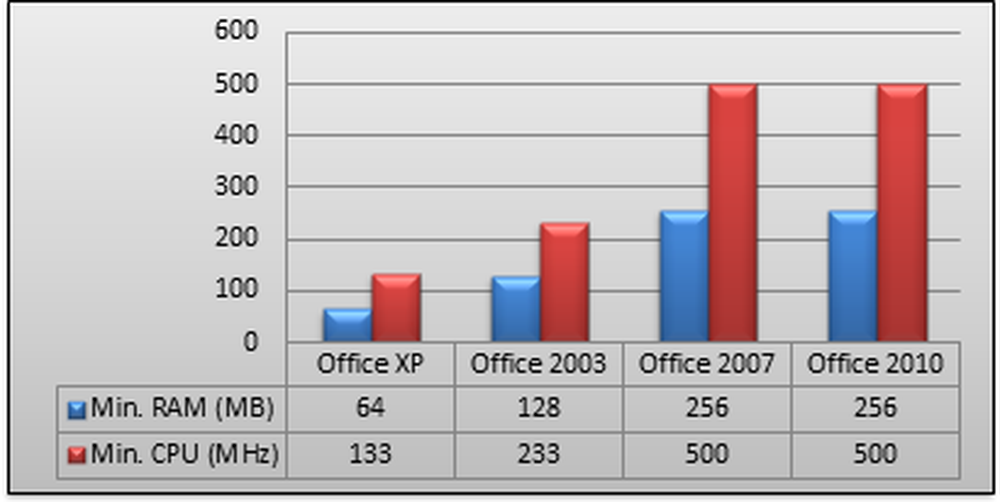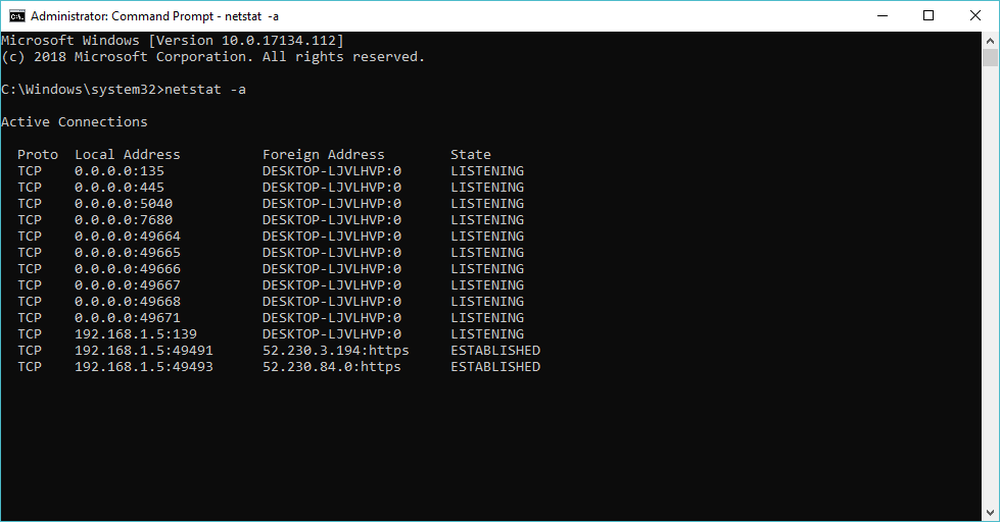Hvilke Windows 10-tjenester kan du deaktivere?
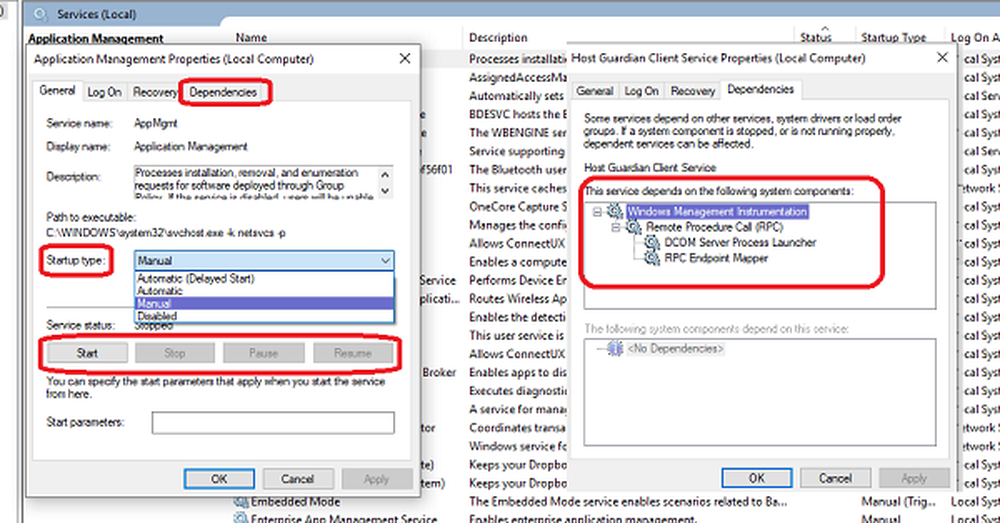
Windows 10 har mange tjenester for å sikre at operativsystemet fungerer jevnt. Selv om det er best å forlate tjenestekonfigurasjonen til standardverdiene, er det noen ytelses- og tweak-entusiaster som vil gjøre Windows-programmene enda jevnere. Hvis du lurer på hvilke Windows 10-tjenester som er trygge å deaktivere, vil denne veiledningen hjelpe deg. Vi anbefaler på det sterkeste at du oppretter en Systemgjenopprettingspunkt først og fremst gjør notater til endringene du gjør til tjenestekonfigurasjonen din.

Før vi går videre, er det en god ide å forstå Windows Services-delen. Type services.msc i søkeboksen og trykk Enter for å åpne Windows Services Manager. Når vinduet Tjenester åpnes, kan du se den komplette listen over tjenester, både fra Windows OS og de installerte programmene som kjører på systemet ditt.
Hver tjeneste har Navn, Beskrivelse, Status, Oppstartstype og Logg på som. Dobbeltklikk på en hvilken som helst tjeneste for å se på egenskapene.
- Oppstartstype: Noen tjenester er satt til Automatisk eller Automatisk (Forsinket), mens andre er Manuelle og Deaktiverte.
- Tjenestestatus: Det er nåværende status for tjenesten. Handlingsknapper er tilgjengelige for å endre det.
- avhengig~~POS=TRUNC: Mange tjenester er avhengige av andre små og store tjenester. En annen funksjon kan også stole på det. Hvis det er tilfelle, vil du bli advart hvis du velger å deaktivere den.
Du vil legge merke til at mange tjenester som er satt til Manual. Disse tjenestene startes bare når de trengs. De kan bli holdt løpende eller satt til å stoppe modus når det ikke trengs lenger. Tjenester med oppstartstype som automatisk start med Windows. Programmer som AntiVirus-programmet må være tilgjengelig så snart Windows 10 starter.
Den beste strategien for å deaktivere Windows 10-tjenester
Mange vil deaktivere tjenester fordi de kan bidra til å få fart på datamaskinen. Det er best å se på tjenester som er i automatisk modus. De er de eneste som øker datamaskinen oppstartstid. I tjenestelisten klikker du på oppstartstypeoverskriften for å vise alle automatiske tjenester.

Klikk nå på Tjenesten, og sjekk om du kan endre status. Noen ganger er ingen av knappene aktivert, inkludert Stopp. Hvis det er tilfelle, hopp over denne tjenesten og flytt til neste.
Når du finner en tjeneste som kan stoppes eller settes til manuell, må du lese om tjenesten og sjekke avhengighetene. Hvis du ser noen tjeneste, avhenger av denne, må du ikke deaktivere den. Hvis det er en frittstående tjeneste, må du sjekke hva tjenesten er relatert til.
For eksempel er Bonjour-tjenesten nødvendig av applikasjoner fra Apple som iTunes. Du kan velge å deaktivere det eller velge Automatisk (Forsinket). Tvert imot bør tjenester som IP Helper ikke deaktiveres hvis du bruker IPv6. Det er viktig for 6to4, ISATAP, Port Proxy, og Teredo, og IP-HTTPS.Det er best å forlate Windows 10-tjenester som det er
Enhver tjeneste som er fra Microsoft, det vil si Windows 10 "ONLY" Services, bør holdes som den er. Det er ikke lett å forstå for en generell forbruker å forstå hvilken innvirkning den vil få når du deaktiverer en tjeneste. Mens mange nettsteder og blogger vil foreslå deg tjenester som du kan deaktivere, støtter vi ikke den logikken.
Hvis det er en tjeneste som tilhører et tredjepartsprogram, kan du velge å stille inn Manuell eller Automatisk (Forsinket). Det vil hjelpe deg å starte datamaskinen raskt. Enda bedre, pass på at du fjerner programmet fra oppstartslisten.
Hvilke Windows 10-tjenester er trygt å deaktivere
Likevel, hvis du fortsatt vil se hva du kan deaktivere, er alt avhengig av systemet ditt:
- Er du en enkelt PC-hjemme bruker?
- Bruker du Internett?
- Er du koblet til et nettverk eller et domene?
- Bruker du et skrivebord eller en bærbar PC?
- Og så videre.
Følgende Windows-tjenester kan deaktiveres trygt. I stedet for å sette oppstartstypen til deaktivert, kan du sette den til Manuell, for å være på den sikre siden.
- AVCTP-tjeneste - Deaktiver den hvis du ikke bruker Bluetooth-lydenhet eller trådløse hodetelefoner.
- BitLocker-stasjonskrypteringstjeneste - deaktiver den hvis du ikke bruker BitLocker-lagringskryptering.
- Bluetooth Support Service - Deaktiver den hvis du ikke bruker en Bluetooth-enhet
- Computer Browser - Dette vil deaktivere nettverksfunn av systemer på det lokale nettverket
- Tilknyttede brukeropplevelser og telemetri - deaktiverer tilbakemelding, telemetri og datainnsamling
- Diagnostisk politikkstjeneste
- Diagnostisk sporingstjeneste - Slår av telemetri og datainnsamling
- Distribuert Link Tracking Client - Hvis PCen ikke er koblet til et nettverk
- Nedlastet Maps Manager - Hvis du ikke bruker Bing Maps-appen
- Filhistorikstjeneste - Hvis du aldri bruker Windows Backup eller Systemgjenoppretting
- IP Helper - (Hvis du ikke bruker IPv6-tilkobling)
- Infrarød skjermtjeneste - Hvis du aldri bruker Filoverføring via infrarøde enheter.
- Deling av Internett-tilkobling - En gammel tjeneste som kan deaktiveres
- Netlogon - Deaktiver den hvis du ikke er i et domenekontroller-miljø.
- Programkompatibilitetsassistenttjeneste - Dette vil hindre at du kjører i kompatibilitetsmodus skjønt
- Print Spooler - Hvis du ikke bruker en skriver
- Foreldrekontroll - Hvis du ikke bruker foreldrekontrollfunksjonen.
- Fjernregister - Best å deaktivere det. Ingen vil kunne få tilgang til registeret ditt eksternt.
- Sekundær pålogging
- TCP / IP NetBIOS Helper - Hvis du ikke er en del av et arbeidsgruppenettverk
- Trykk på Tastatur og håndskriftpaneltjeneste - Hvis du ikke har en berøringsenhet
- Windows Feilrapporteringstjeneste - Hvis du ikke vil lagre eller sende feilrapporter
- Windows Image Acquisition - Hvis du ikke bruker en skanner
- Windows Camera Frame Server - Hvis du aldri bruker et webkamera eller et integrert kamera
- Windows Insider Service - Deaktiver den hvis du ikke er en del av Windows Insider Program.
- Windows Search - Gjør det bare hvis du aldri bruker Windows Search, men bruk i stedet en tredjeparts søkesoftware.

Så du ser at det ikke er noe skosett-alt scenario, og det blir derfor viktig at du kjenner systemet og hva du vil ha.
Hvis du trenger gode råd, er Black Viper's Windows 10 Service Configurations en ressurs avansert brukere kanskje vil se på.
Windows 7-brukere vil kanskje se denne Windows 7 Services Optimization Guide